PyCharm数据科学集成:Jupyter Notebook与Python第三方库实践指南
发布时间: 2024-12-11 18:13:01 阅读量: 4 订阅数: 11 


Python库 | mllint-0.4.0-cp37-cp37m-win32.whl
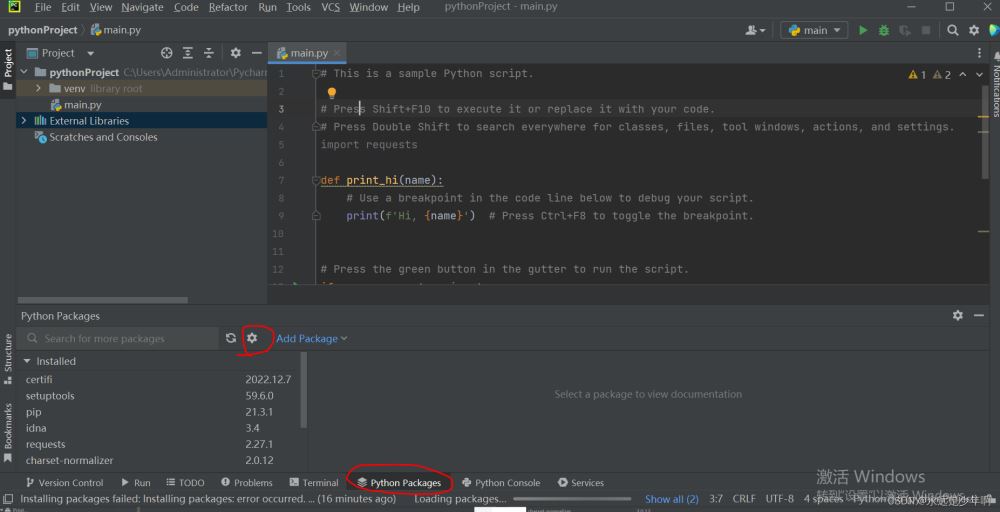
# 1. PyCharm与数据科学集成概述
PyCharm作为JetBrains家族中的一员,是一款专为Python语言设计的集成开发环境(IDE),以其强大的功能和出色的用户体验受到数据科学家的青睐。本章将概述PyCharm与数据科学集成的基础,为理解接下来章节中Jupyter Notebook、Python第三方库、科学计算环境的搭建及项目部署等更专业的数据科学工具和技术铺垫。
## 1.1 PyCharm在数据科学中的重要性
PyCharm提供了一个集中的环境,让开发者能够编写、调试和运行Python代码。它支持代码分析、图形界面设计、版本控制等,特别是在数据科学项目中,PyCharm能够通过插件和扩展支持更高级的功能,如Jupyter Notebook集成、Docker容器管理、远程开发等。
## 1.2 PyCharm的专业版与社区版
PyCharm分为专业版和社区版,专业版提供了更多专为Web开发和数据科学设计的功能,而社区版则更专注于Python开发。本章的介绍和后续章节中的操作主要基于专业版,因为它提供了更加丰富的数据科学集成特性。
接下来的章节将详细介绍Jupyter Notebook的使用、Python第三方库在数据科学中的应用,以及如何在PyCharm中进行更高级的数据科学实践,为读者打造一个全面的数据科学开发环境。
# 2. Jupyter Notebook核心功能及使用
## 2.1 Jupyter Notebook界面和基础操作
Jupyter Notebook是数据科学领域中非常流行的一个工具,它提供了一个交互式的数据分析环境。用户可以在 Notebook 文档中编写和执行代码,同时还可以包含文本、图表、数学公式等富媒体内容,非常适合进行数据分析、机器学习实验等任务。
### 2.1.1 创建和管理Notebook
创建一个新的 Jupyter Notebook 是非常简单的。首先,你需要启动 Jupyter Notebook 服务器。通常通过命令行输入 `jupyter notebook`,之后默认会在浏览器中打开服务器的首页。从这里,你可以新建一个 Notebook 文档。
一旦创建了新的文档,你可以重命名它,也可以通过点击文件菜单来复制、下载或删除文档。Notebook 文档本身是由一系列单元格组成的,这些单元格可以包含代码、Markdown 文本或者富文本。单元格的操作包括插入、删除、合并和复制等。
```python
# 例如,下面的代码块展示如何在Python脚本中使用Jupyter Notebook魔法命令重命名Notebook:
%mv Untitled.ipynb "MyNotebook.ipynb"
```
执行上述命令后,当前正在编辑的Notebook将会被重命名为"MyNotebook.ipynb"。
### 2.1.2 交互式代码单元格的使用
Jupyter Notebook 最大的特点是其支持交互式编程。你可以输入一段代码到一个单元格中并执行它,然后在另一个单元格中对输出结果进行处理。
执行单元格有两种方式:直接点击工具栏的运行按钮,或者使用快捷键 Shift + Enter。每次执行完一个单元格,Jupyter Notebook 会自动创建一个新单元格,方便连续操作。
```python
# 下面是一个简单的Python代码示例:
# 计算一些数的和
sum = 0
for i in range(1, 11):
sum += i
# 显示计算结果
sum
```
当执行上述代码单元格时,Jupyter Notebook 将会显示变量 `sum` 的值,即数字 1 到 10 的和。
## 2.2 Notebook中的高级特性
### 2.2.1 内嵌图像和视频展示
Jupyter Notebook 除了支持基本的代码执行和文本编辑,还允许用户在Notebook中展示图像和视频。这对于数据可视化和教育类项目非常有用。
要在Notebook中嵌入一张图片,可以使用 `matplotlib` 库,然后通过 `plt.imshow()` 函数显示图片。或者,如果图片资源已经在线可访问,也可以直接使用HTML的 `<img>` 标签。
```python
import matplotlib.pyplot as plt
# 使用 matplotlib 嵌入图片
img = plt.imread('example_image.png')
plt.imshow(img)
plt.axis('off') # 不显示坐标轴
plt.show()
```
对于视频,Jupyter Notebook 同样支持内嵌显示。可以使用HTML代码,或者使用第三方库如 `ipywidgets` 的 `Video` 控件来实现。
### 2.2.2 魔法命令的使用
Jupyter Notebook 提供了一个特殊的命令集,称为“魔法命令”,可以简化很多常见任务。比如 `%matplotlib` 命令可以设置绘图的后端,`%%time` 可以测量整个单元格的执行时间。
魔法命令有两种类型,行魔法命令和单元魔法命令。行魔法命令作用于单独一行,通常以一个百分号 `%` 开头,而单元魔法命令作用于整个单元格,以两个百分号 `%%` 开头。
```python
# 下面的代码块使用魔法命令打印当前目录的内容:
%ls
```
执行后,你可以看到当前工作目录下所有文件和文件夹的列表。
## 2.3 Notebook的数据可视化
### 2.3.1 常见数据可视化库介绍
在 Jupyter Notebook 中,数据可视化是一项核心任务。常用的库包括 `Matplotlib`, `Seaborn`, `Plotly`, 和 `Bokeh`。`Matplotlib` 是最基础且使用广泛的库,适合创建静态图表。`Seaborn` 是在 `Matplotlib` 基础上构建的高级可视化工具,它提供了更加美观的图表。`Plotly` 和 `Bokeh` 支持创建交云动图表,适合制作交互式的可视化应用。
### 2.3.2 实践:创建数据图表和仪表板
下面我们将通过一个简单的例子,使用 `Matplotlib` 创建一个折线图,并介绍如何使用 `Seaborn` 提升图表的美观程度。
首先,确保安装了 `Matplotlib` 和 `Seaborn` 库。你可以使用以下命令来安装:
```bash
pip install matplotlib seaborn
```
然后,我们将创建一个简单的折线图,并用 `Seaborn` 的风格进行改进。
```python
import matplotlib.pyplot as plt
import seaborn as sns
# 假设我们有一组数据
x = [1, 2, 3, 4, 5]
y = [2, 3, 5, 7, 11]
# 使用 Matplotlib 创建折线图
plt.plot(x, y)
plt.title('Simple Line Chart')
plt.xlabel('X Axis Label')
plt.ylabel('Y Axis Label')
plt.show()
# 使用 Seaborn 的风格改进图表
sns.set_style("darkgrid")
plt.plot(x, y)
plt.title('Improved Line Chart with Seaborn')
plt.xlabel('X Axis Label')
plt.ylabel('Y Axis Label')
plt.show()
```
以上,我们首先用 `
0
0





